หากคุณยังประสบปัญหาการรีสตาร์ท iPhone 11 บนอุปกรณ์ Apple ของคุณด้วย ให้ตรวจสอบรายการคำแนะนำฉบับสมบูรณ์และอธิบายวิธีแก้ไขที่มีประสิทธิภาพสูงสุดสำหรับข้อผิดพลาด
Apple iPhone เป็นอุปกรณ์ที่ยอดเยี่ยม แต่ดูเหมือนว่าจะมีข้อผิดพลาดบางอย่าง ผู้ใช้อุปกรณ์จำนวนมากรายงานว่าสมาร์ทโฟนของพวกเขาเริ่มต้นใหม่อย่างต่อเนื่อง ผู้ใช้อ้างว่าไม่ได้ทำอะไรเพื่อเริ่มต้นการรีสตาร์ท แต่อุปกรณ์ยังปิดและรีสตาร์ทซ้ำหลายครั้ง ปัญหานี้ค่อนข้างพบได้บ่อยและทุกคนสามารถเผชิญได้
หากอุปกรณ์ Apple ของคุณแสดงปัญหาที่เกี่ยวข้องกับ iPhone 11 รีสตาร์ททุกๆ 3 นาที แสดงว่าคุณไม่ใช่คนเดียวในนั้น ปัญหาไม่ซับซ้อนอย่างที่คิด และคุณสามารถแก้ไขข้อผิดพลาดได้อย่างง่ายดายภายในไม่กี่นาที สิ่งที่คุณต้องทำคือทำตามวิธีแก้ปัญหาที่กล่าวถึงในบทความนี้ เราได้มุ่งเน้นการแก้ปัญหาทั้งหมดเพื่อแก้ไขข้อผิดพลาดให้กับคุณเท่านั้น ดังนั้นเรามาดูกันต่อไป
วิธีแก้ไข iPhone 11 ทำให้รีสตาร์ทไม่ได้
ด้านล่างนี้ คุณจะพบชุดโซลูชันที่จัดเตรียมไว้เพื่อช่วยคุณแก้ไข iPhone 11/iPhone 11 pro max ที่รีสตาร์ทอย่างต่อเนื่อง ขอแนะนำให้คุณปฏิบัติตามแนวทางแก้ไขที่มีให้อย่างต่อเนื่องจนกว่าคุณจะกำจัดปัญหาได้และอุปกรณ์อัจฉริยะของคุณเริ่มทำงานได้อย่างสมบูรณ์
โซลูชันที่ 1: วิเคราะห์แบตเตอรี่ของอุปกรณ์ของคุณ
สิ่งแรกก่อน ผู้ใช้หลายคนในฟอรัมต่างๆ ระบุว่า iPhone 11 ของพวกเขารีสตาร์ททุกๆ 3/2-3 นาทีเนื่องจากข้อผิดพลาดของแบตเตอรี่ ดังนั้น สิ่งแรกที่คุณควรทำคือตรวจสอบให้แน่ใจว่าสมาร์ทโฟนของคุณชาร์จอย่างถูกต้อง (ประมาณ 80-90%) เราขอแนะนำว่าในขณะที่อุปกรณ์กำลังชาร์จ ให้คุณตั้งค่าไว้เฉยๆ และไม่ใช้อุปกรณ์สักระยะหนึ่ง นี่อาจดูเหมือนวิธีแก้ปัญหาที่ชัดเจน แต่ใช้ได้ผลในการแก้ปัญหาดังกล่าว
รู้เรื่องดีที่สุด แอพนำทางสำหรับ iPhone [ฟรี & จ่ายเงิน]
โซลูชันที่ 2: อัปเดต iOS ของสมาร์ทโฟนของคุณ
“iPhone 11 ของฉันรีสตาร์ทอย่างต่อเนื่อง” หากคุณมีข้อร้องเรียนเดียวกัน วิธีแก้ปัญหาแรกที่คุณสามารถลองแก้ไข iPhone 11 ให้รีสตาร์ทซ้ำๆ ได้คืออัปเดต iOS ข้อผิดพลาดในระบบปฏิบัติการก่อนหน้าอาจเป็นสาเหตุของข้อผิดพลาดได้อย่างง่ายดาย หากเป็นกรณีนี้ นักพัฒนาจะพบและปล่อยเวอร์ชันอัปเดตพร้อมการแก้ไขข้อบกพร่องอย่างแน่นอน ดังนั้น หลังจากอัปเดต ระบบของคุณจะทำงานได้ดี
ทำตามขั้นตอนด้านล่างเพื่อทราบวิธีอัปเดต iOS เป็นเวอร์ชันล่าสุด:
1. เปิด การตั้งค่า ของสมาร์ทโฟนของคุณและไปที่ ทั่วไป.
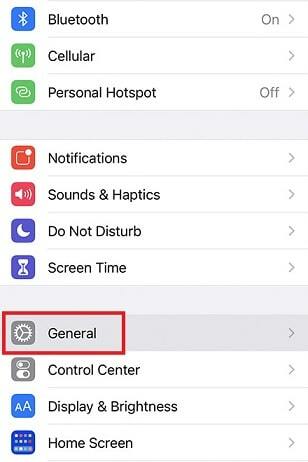
2. ภายใต้ การตั้งค่าทั่วไปคุณจะพบหมวดหมู่ชื่อ อัพเดตซอฟต์แวร์. แตะที่มันเพื่อดำเนินการต่อ
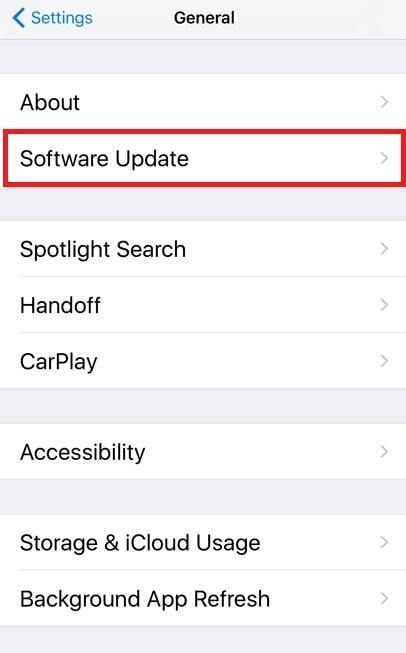
3. ให้อุปกรณ์ของคุณค้นหา iOS เวอร์ชันล่าสุดที่มี เมื่อสิ่งเดียวกันปรากฏบนหน้าจอของคุณ ดาวน์โหลดการอัปเดต.
หากคุณเห็นข้อความว่าระบบปฏิบัติการปัจจุบันบนอุปกรณ์ของคุณเป็นเวอร์ชั่นล่าสุด แสดงว่าระบบปฏิบัติการที่ล้าสมัยไม่ใช่สาเหตุของปัญหาการรีสตาร์ทบน iPhone 11 คุณควรใช้ความช่วยเหลือในการแก้ปัญหาถัดไป
รู้วิธีเปิดใช้งาน ห้ามรบกวนบน iPhone/iPad
แนวทางที่ 3: ถอดซิมการ์ดออกจากอุปกรณ์
คุณอาจพบว่า iPhone 11 รีสตาร์ททุก ๆ สองสามนาที ข้อผิดพลาดนี้อาจปรากฏขึ้นเนื่องจากซิมการ์ดของคุณ หากอุปกรณ์ของคุณมีซิมที่ผิดพลาด อุปกรณ์ของคุณอาจรีสตาร์ทอุปกรณ์เพื่อค้นหาเครือข่ายที่ต้องการ สิ่งนี้อาจลงเอยด้วยการรีสตาร์ทอุปกรณ์ซ้ำ ๆ โดยไม่มีคำสั่งใด ๆ ดังนั้น สิ่งที่คุณทำได้คือถอดหรือถอดซิมออกจากอุปกรณ์ของคุณ เมื่อเสร็จแล้ว ให้เปิดสมาร์ทโฟนของคุณและใช้มันสักพัก คุณอาจพบว่าอุปกรณ์ทำงานได้ดีและสามารถแยกแยะข้อผิดพลาดกับซิมเท่านั้น ไปที่สำนักงานผู้ให้บริการเครือข่ายใกล้เคียงและรับซิมใหม่แทน
อย่างไรก็ตาม หาก iPhone 11 ยังคงปิดเครื่องและรีสตาร์ทแม้ว่าจะถอดซิมออกแล้ว ให้ขอความช่วยเหลือจากวิธีแก้ปัญหาถัดไป
อ่านเพิ่มเติม - ซิงค์ผู้ติดต่อจาก iPhone กับ Mac [คำแนะนำทีละขั้นตอน]
โซลูชันที่ 4: อัปเดตแอปทั้งหมดที่มีอยู่ในอุปกรณ์
คุณอาจไม่ทราบสิ่งนี้ แต่ไฟล์การติดตั้งที่ผิดพลาดของบางแอพอาจส่งผลให้ iPhone 11 เกิดข้อผิดพลาดในการรีสตาร์ท เช่นเดียวกับนักพัฒนาระบบปฏิบัติการ นักพัฒนาแอปอาจให้การแก้ไขข้อบกพร่องที่ผิดพลาดนี้ในการอัปเดตครั้งต่อไป ดังนั้น คุณควรพยายามอัปเดตแอปทั้งหมดที่มีอยู่ในอุปกรณ์ของคุณ ซึ่งจะทำให้ระบบทำงานได้อย่างมีประสิทธิภาพ ทำตามขั้นตอนด้านล่างเพื่อทราบวิธีการติดตั้งแอพเวอร์ชันล่าสุด:
บันทึก: ในการปฏิบัติตามขั้นตอนนี้ คุณควรมีการเชื่อมต่ออินเทอร์เน็ตที่เหมาะสมพร้อมกับพื้นที่เก็บข้อมูลอุปกรณ์ที่เพียงพอสำหรับการติดตั้งการอัปเดต
1. เปิด แอพสโตร์ บน iPhone ของคุณ
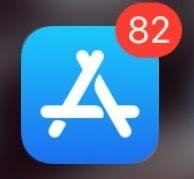
2. แตะที่ รูปโปรไฟล์ของคุณ อยู่ที่มุมบนขวาของ App Store
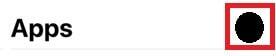
3. รอในขณะที่แอพหยุดสแกนหาแอพที่ล้าสมัย แตะที่ อัพเดททั้งหมด ปุ่มเพื่อติดตั้งเวอร์ชันล่าสุดของแอพทั้งหมดที่มี
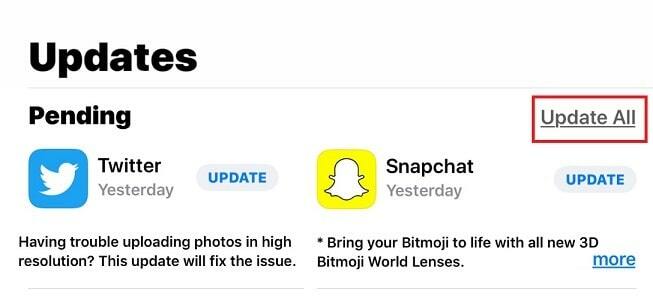
อย่างไรก็ตาม วิธีแก้ปัญหานี้อาจไม่ทำงานหากคุณพบว่าแอปทั้งหมดเป็นเวอร์ชันล่าสุดแล้ว ในกรณีเช่นนี้ ให้ทำตามวิธีแก้ไขปัญหาถัดไปหาก iPhone 11 ทำการรีบูตเครื่อง
แนวทางที่ 5: ฮาร์ดรีเซ็ต iPhone ของคุณ
หาก iPhone 11 Pro/Pro Max/iPhone 11 รีสตาร์ททุกๆ 3/2-3 นาทีหรือปัญหาอื่นๆ ที่เกี่ยวข้องยังคงอยู่ วิธีแก้ไขปัญหาถัดไปที่คุณสามารถลองได้คือฮาร์ดรีเซ็ตอุปกรณ์ ขั้นตอนในการทำเช่นนี้ค่อนข้างง่ายแต่เชื่อถือได้ การฮาร์ดรีเซ็ตหรือบังคับให้รีสตาร์ทอุปกรณ์ของคุณจะทำให้ข้อผิดพลาดชั่วคราวทั้งหมดสามารถแก้ไขได้ ในทางกลับกัน อุปกรณ์ของคุณจะเริ่มทำงานอีกครั้งโดยไม่ต้องรีสตาร์ท ทำตามขั้นตอนด้านล่างเพื่อทราบว่าคุณต้องทำอะไร:
1. กด เพิ่มระดับเสียง (ขึ้น) ปุ่มบนอุปกรณ์ของคุณแล้วกดปุ่ม ลดระดับเสียง (Down) ปุ่ม.
2. ต่อไป, กดปุ่มเปิด/ปิดหรือปลุกค้างไว้ ประมาณ 10 วินาที
3. ระบบของคุณอาจถามคุณว่าคุณต้องการรีสตาร์ทอุปกรณ์หรือไม่ เลื่อนแถบเลื่อนเพื่อปิดอุปกรณ์ของคุณ(เลื่อนเพื่อปิดเครื่อง)
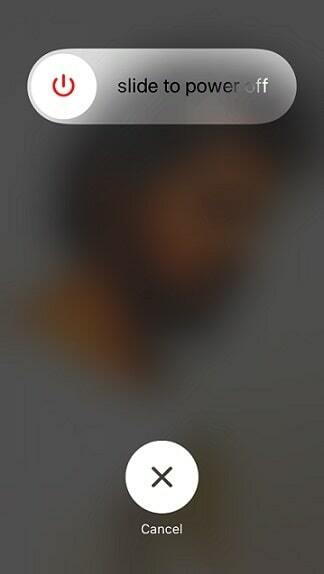
4. เมื่อปิดเครื่องแล้ว รอสองสามนาที จากนั้นเปิดอุปกรณ์ของคุณ
รายการที่ดีที่สุดฟรี แอพสร้างเสียงเรียกเข้า iPhone
แนวทางที่ 6: รีเซ็ตการตั้งค่าอุปกรณ์ของคุณ
ทางออกที่ดีที่สุดในการแก้ไข iPhone 11 ปิดและรีสตาร์ทหรือรีบูตเครื่องอย่างต่อเนื่องคือการรีเซ็ตการตั้งค่าอุปกรณ์ ทำไม การรีเซ็ตอุปกรณ์ทำให้อุปกรณ์ของคุณเริ่มต้นใหม่ได้ การตั้งค่าที่ชาญฉลาด การทำเช่นนี้จะไม่ส่งผลกระทบต่อข้อมูลในอุปกรณ์ของคุณ แต่อย่างใด และยังทำงานเพื่อแก้ไขข้อผิดพลาดให้กับคุณ ทำตามขั้นตอนด้านล่างเพื่อทราบวิธีการรีเซ็ตการตั้งค่า:
1. เปิด การตั้งค่า ของสมาร์ทโฟนของคุณและไปที่ ทั่วไป.
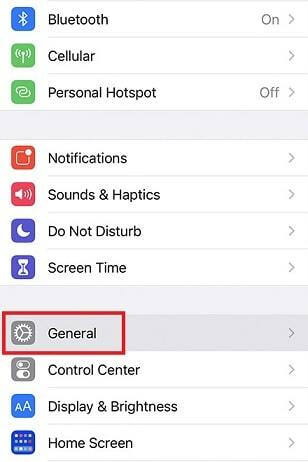
2. แตะที่ รีเซ็ต จากเมนูการตั้งค่าทั่วไป
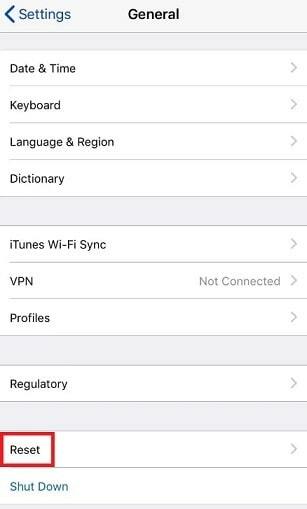
3. เลือกตัวเลือกที่จะ รีเซ็ตการตั้งค่าทั้งหมด และดำเนินการต่อโดยป้อนของคุณ ข้อมูลรับรอง Apple ID.
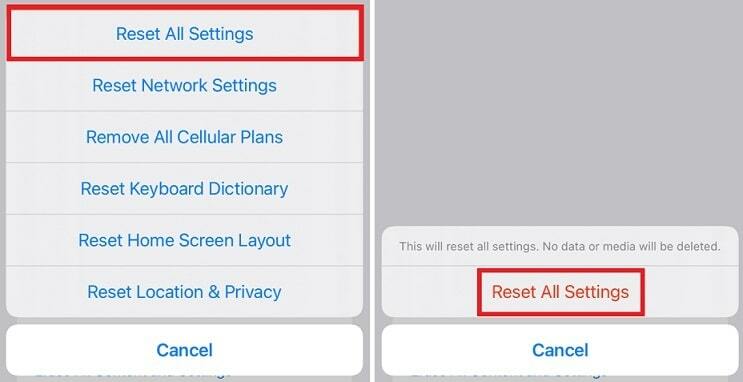
หลังจากทำตามขั้นตอนข้างต้นแล้ว คุณจะไม่พบปัญหา iPhone 11 หยุดการรีบูตเครื่องอีกต่อไป หากยังแก้ไขข้อผิดพลาดไม่ได้ วิธีแก้ปัญหาสุดท้ายด้านล่างนี้จะได้ผลอย่างแน่นอน
แนวทางที่ 7: ตรวจสอบบันทึกข้อผิดพลาดของอุปกรณ์
ทางออกสุดท้ายและไร้ที่ติในการแก้ไข iPhone 11 หยุดทำงานและรีสตาร์ทข้อผิดพลาดอยู่ที่นี่ ปัญหาอาจปรากฏขึ้นบนอุปกรณ์ของคุณเนื่องจากแอพบางตัวทำงานผิดพลาด หากเป็นกรณีนี้ การทำงานของแอพดังกล่าวจะถูกบันทึกไว้ใน Error Log ของ iPhone กระบวนการนี้ซับซ้อนเล็กน้อย แต่จะแก้ไขข้อผิดพลาดบนสมาร์ทโฟนได้อย่างแน่นอน ทำตามขั้นตอนด้านล่างเพื่อทราบว่าคุณต้องทำอะไร:
1. เปิด การตั้งค่า ของอุปกรณ์ของคุณและไปที่ ความเป็นส่วนตัว.
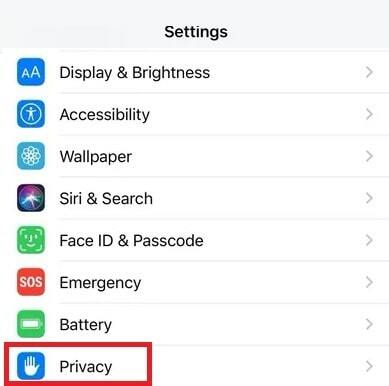
2. เลือก การวิเคราะห์และการปรับปรุง.
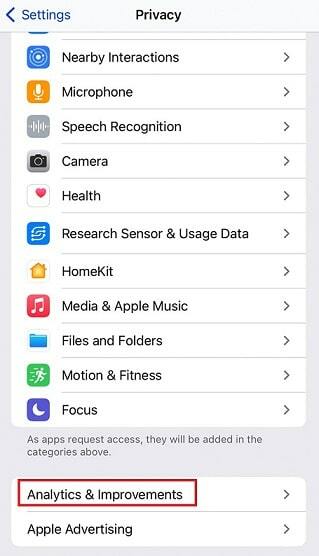
3. แตะที่ ข้อมูลการวิเคราะห์ ตัวเลือกเพื่อดำเนินการต่อ
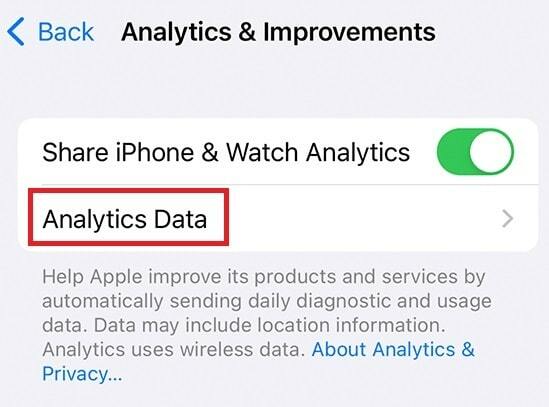
ที่นี่ คุณจะพบรายการข้อผิดพลาดที่อุปกรณ์บันทึกไว้ รายงานอาจซับซ้อนเล็กน้อยในการอ่าน อย่างไรก็ตาม หากคุณพบชื่อแอปใดๆ ที่มีข้อผิดพลาดในการรีสตาร์ทหรืออย่างอื่น ถอนการติดตั้งแอพดังกล่าว
iPhone 11 ทำให้การรีสตาร์ท/รีบูตเครื่อง: แก้ไขแล้ว
ดังนั้น ในส่วนก่อนหน้าของบทความนี้ เราได้ดูวิธีแก้ปัญหาที่ดีที่สุดในการแก้ไข iPhone 11 ที่ทำให้เกิดข้อผิดพลาดในการรีบูตเครื่อง เมื่อคุณผ่านวิธีแก้ปัญหาทั้งหมดที่อธิบายไว้ข้างต้นแล้ว คุณจะไม่พบปัญหาและแทนที่จะรีสตาร์ทซ้ำๆ อุปกรณ์ของคุณจะเริ่มทำงานได้ดี
อย่างไรก็ตาม หากคุณมีข้อสงสัยหรือสับสนเกี่ยวกับ iPhone 11 ข้อผิดพลาดในการเริ่มต้นใหม่ ให้ขอความช่วยเหลือจากผู้เชี่ยวชาญในส่วนความคิดเห็นด้านล่าง เขียนคำถามของคุณโดยละเอียด แล้วเราจะช่วยเหลือคุณทุกอย่างที่ทำได้ คำแนะนำของคุณยังได้รับการชื่นชม